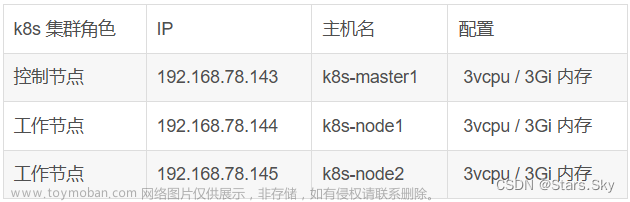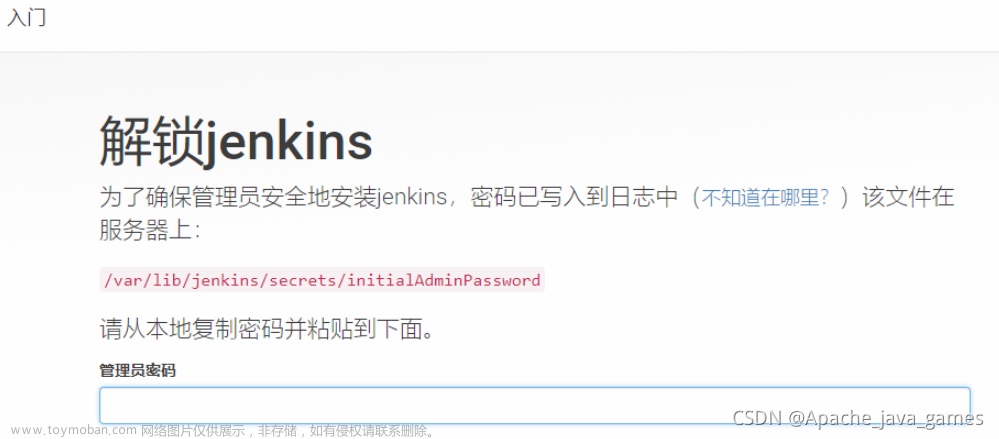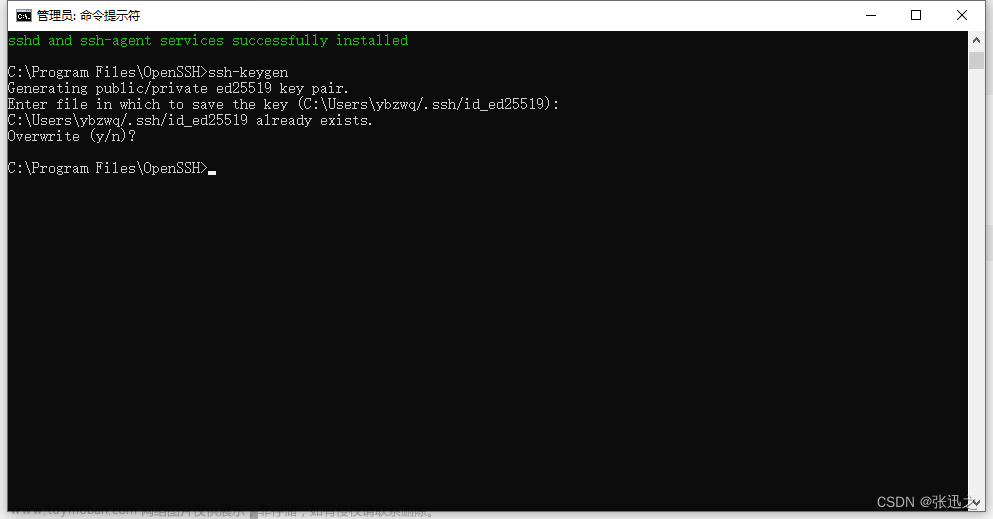前言
- 本文章主要介绍了,如何去安装和部署Jenkins,并实现自动拉取项目代码,自动化编译流程。
网站
- 官网
- 中文网站
下载安装
- 可以下载这个

- 安装jenkins前先安装java
- yum search java|grep jdk
- yum install java-1.8.0-openjdk
- 安装jenkins
- java -jar jenkins.war
- 安装后去浏览器访问对应的8080端口,出现以下页面

- 稍微等几分钟,会出现这个界面。按照提示将密码拷贝过来

- 可以选择安装推荐的插件

- 这块可能比较慢,稍微等会

- 经过等待进到这个界面,我们创建一个管理员账户

- 用户创建完成就进到jenkins页面了

Jenkins使用
- jenkins启动 :java -jar jenkins.war
准备工作
- 拉取代码前,我们需要一台git服务器,可参考我的另一篇文章去搭建一台 GitLab服务器搭建
- 然后还需要在我们的jenkins这台机子上安装git
- yum install git
- 安装cmake
- 建议去官网下载较新版本的cmake,使用命令安装的cmake版本较低,可能会报错。
流水线pipeline
- 使用流水线可以让我们的任务从ui手动操作,转换为代码化,更适合大型项目。
- 完整语法
- pipeline : 整条流水线
- agent : 指定执行器
- stages : 所有阶段
- stage:某一阶段,可有多个
- steps : 阶段内的每一步,可执行命令
- helloword实战教程
-
新建一个item

-
输入一个任务名,选择流水线

-
点击我们创建的任务

-
选择配置

-
填写一个官方的脚本案例,保存。

-
点击这里的立即构建

-
可以看到下面的构建记录

-
点进去,选择控制台
 文章来源:https://www.toymoban.com/news/detail-610611.html
文章来源:https://www.toymoban.com/news/detail-610611.html -
可以看到整个执行流程的打印,并且已经执行成功了
 文章来源地址https://www.toymoban.com/news/detail-610611.html
文章来源地址https://www.toymoban.com/news/detail-610611.html
-
自动化项目构建
- 下面就正式开始实现自动化拉取代码,编译
- 新创建一个任务 autoProject
- 选择这里的流水线语法

- 选择片段生成器,选择这里的checkout,也就是拉取代码

- 然后就填写git服务器上你自己工程的URL,并且填写用户名和密码,选择对应的分支

- 我自己搭建的gitlab服务器上已经有一份代码了

- 填写完后选择生成流水线脚本

- 把脚本拷贝过来粘贴到这里

- 保存后点击构建

- 构建完成了,对号说明构建成功了

- 看下控制台的打印,是成功的

- 然后去jenkins服务器上,可以看到代码已经被拉下来了

- 自动拉取代码已经完成了,接下来就是实现自动编译。直接在脚本这里写上编译命令

- 然后点击构建,可以看到成功了

- 进到jenkins服务器对应目录下,可以看到有已经有编译成功的程序了

- 到这里,我们已经实现了自动化的拉取代码和编译。
到了这里,关于Jenkins从配置到实战(一) - 实现C/C++项目自动化构建的文章就介绍完了。如果您还想了解更多内容,请在右上角搜索TOY模板网以前的文章或继续浏览下面的相关文章,希望大家以后多多支持TOY模板网!